Google Cloud コンソールを使用して、AutoML 動画分類モデルをトレーニングします。データセットを作成してデータをインポートしたら、Google Cloud コンソールを使用してトレーニング動画を確認し、モデルのトレーニングを開始します。
このチュートリアルには複数のページが含まれます。
AutoML 動画分類モデルのトレーニング
各ページは、前のページのチュートリアルの手順をすでに行っていることを前提としています。
インポートした動画を確認する
ファイルのインポートが完了したことを通知するメールが届きます。このメールには、アノテーション セットを含むデータセットを移動する [参照] タブへのリンクがあります。このアノテーション セットには、インポートされたファイルのデータが含まれています。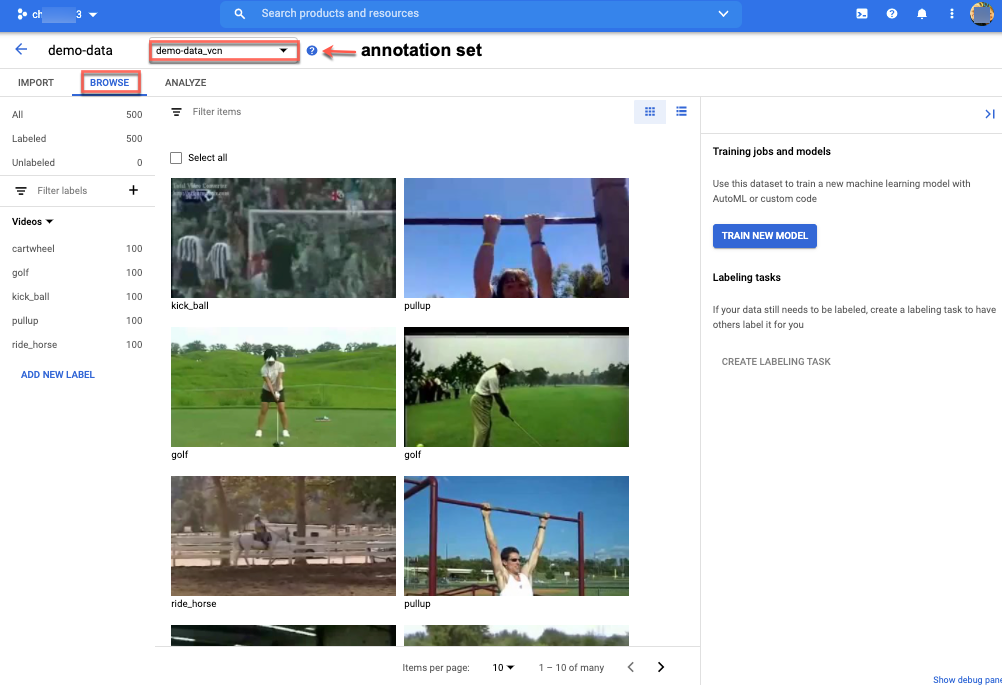 または、[データセット] ページに移動をクリックし、適切なデータセットを選択します。
または、[データセット] ページに移動をクリックし、適切なデータセットを選択します。
AutoML モデルのトレーニングを開始する
トレーニングを開始するには
右側のパネルで [新しいモデルをトレーニング] を選択します。
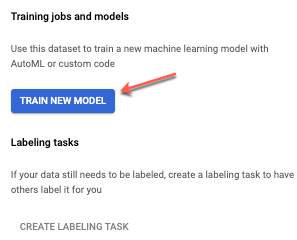
トレーニング方法を選択します。デフォルトは AutoML です。そのまま使用します。
![[新しいモデルをトレーニング] ウィンドウの手順 1](https://cloud.google.com/static/vertex-ai/docs/tutorials/video-classification-automl/images/train-new-model.png?authuser=0000&hl=ja)
[続行] をクリックします。
モデル名を編集します。注: モデルの名前を指定しない場合、データセット名に基づいて名前が割り当てられます。
![[新しいモデルをトレーニング] ウィンドウの手順 1](https://cloud.google.com/static/vertex-ai/docs/tutorials/video-classification-automl/images/designate-model-name.png?authuser=0000&hl=ja)
[新しいモデルをトレーニング] を選択します。右側のパネルの [Training jobs and models] に demo_data トレーニング ジョブが表示されます。
![[新しいモデルをトレーニング] ウィンドウの手順 2](https://cloud.google.com/static/vertex-ai/docs/tutorials/video-classification-automl/images/training-jobs-models.png?authuser=0000&hl=ja)
このトレーニング データセットでは、トレーニングに数時間かかります。トレーニングの開始から約 15 分後に、トレーニング時間を見積もるためのメールが届きます。
現在のトレーニングのステータスを確認するには、右側のパネルで demo_data というトレーニング ジョブをクリックします。モデルのプロパティ ページが表示されます。
![[新しいモデルをトレーニング] ウィンドウの手順 2](https://cloud.google.com/static/vertex-ai/docs/tutorials/video-classification-automl/images/training-status.png?authuser=0000&hl=ja)
モデルのトレーニングが完了すると、通知メールが届きます。
評価結果を確認する
トレーニングが完了したら、demo_data モデルを選択してモデルの評価結果を確認します。
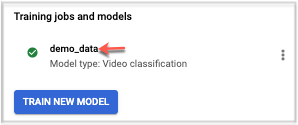
[評価] タブが開き、モデルのパフォーマンス指標を確認できます。
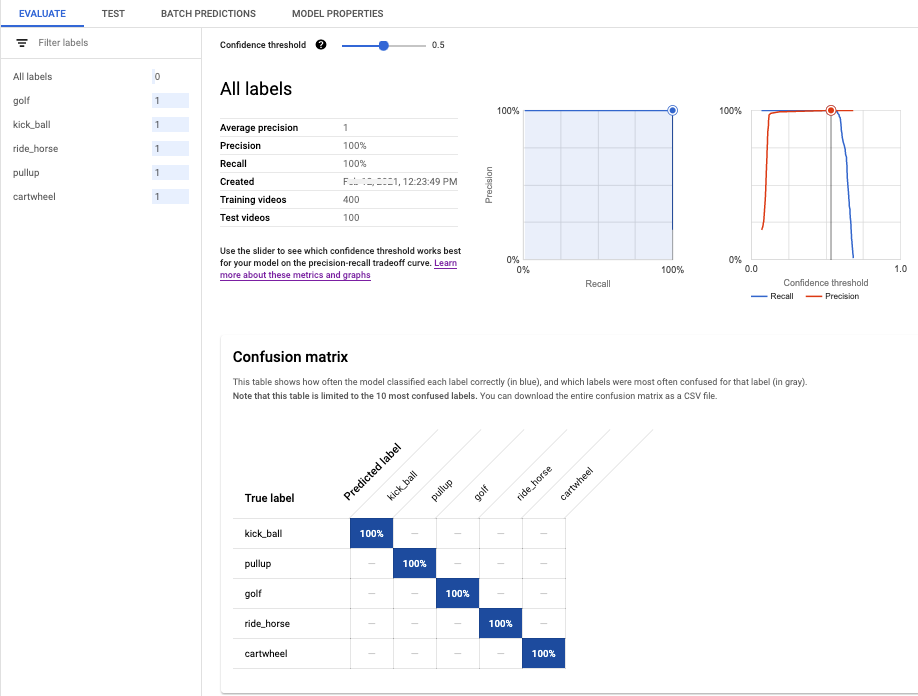
次のステップ
バッチ予測でトレーニング済み AutoML モデルをデプロイするには、このチュートリアルの次のページに進んでください。

